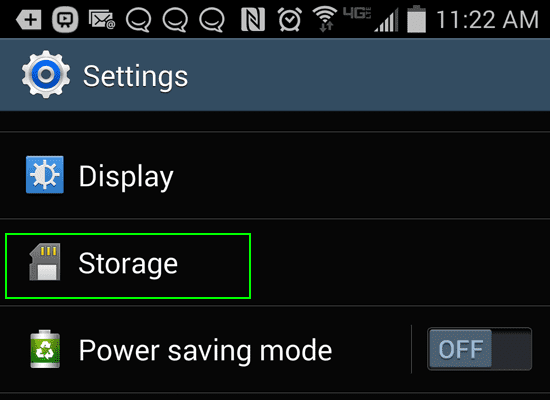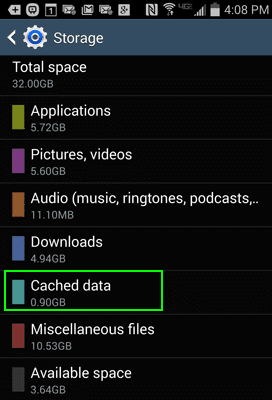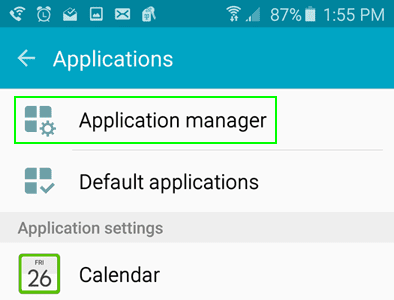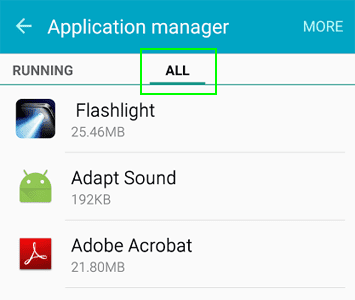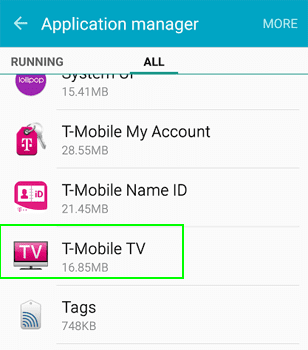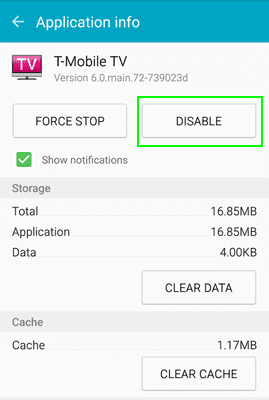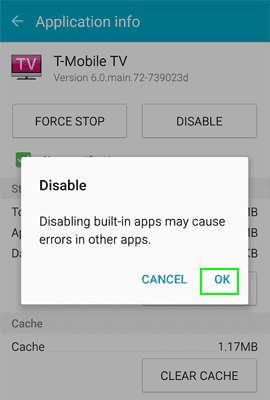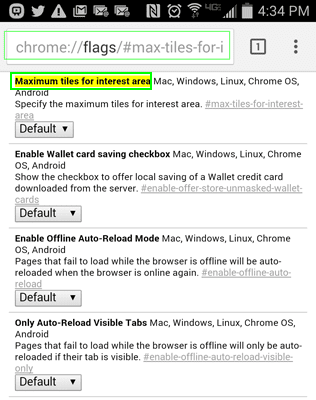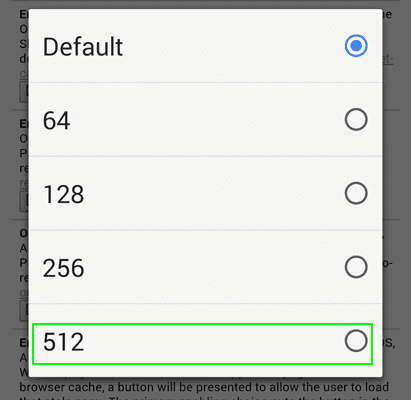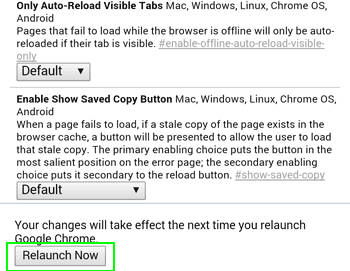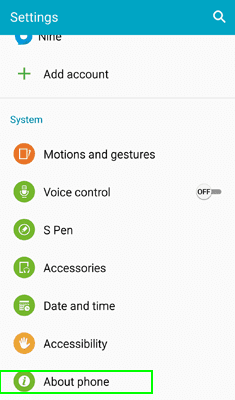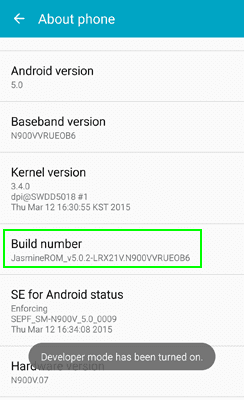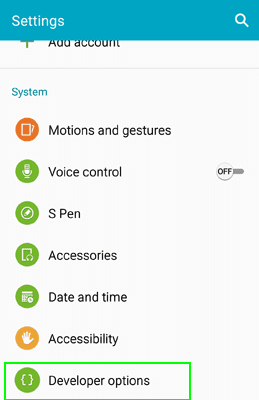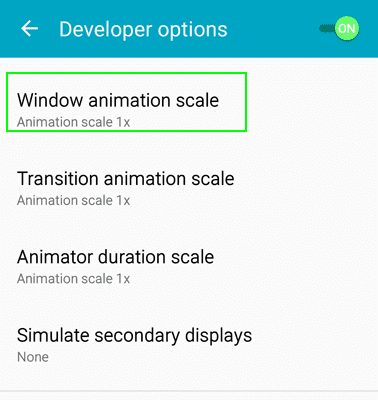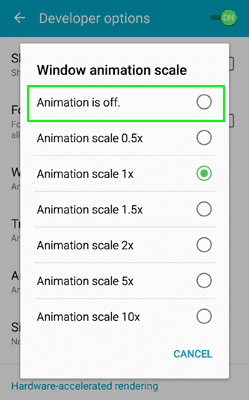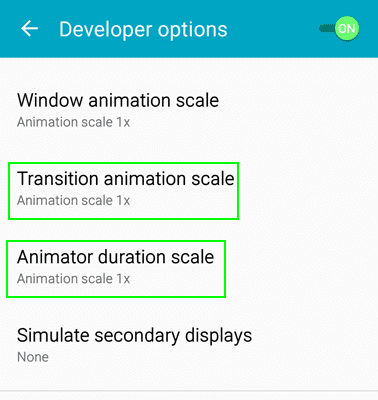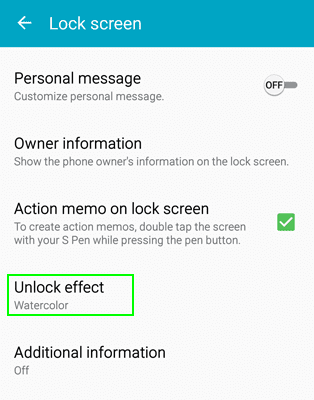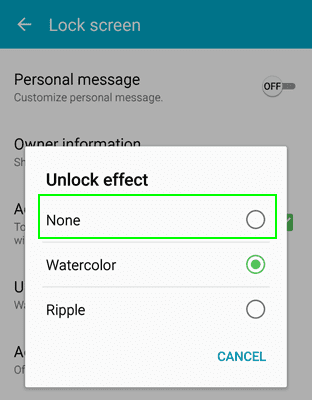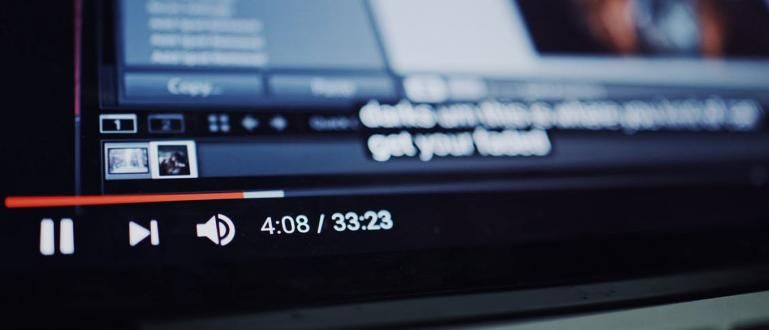No tots poden substituir fàcilment el telèfon intel·ligent que estan utilitzant, oi? A continuació us expliquem com fer que el vostre telèfon intel·ligent sigui més ràpid en uns 5 minuts, de manera que no haureu de gastar diners per comprar-ne un de nou.
Gadgets, sobretot un telèfon intel·ligent si com més temps s'utilitza, per descomptat, la velocitat també disminueix. Els telèfons intel·ligents lents definitivament porten estat d'ànim dolent i molest per a l'usuari. Aleshores, si és lent, podeu substituir-lo fàcilment vaixell insígnia que és car?
No tots poden substituir fàcilment el telèfon intel·ligent que utilitzen, oi? A continuació us expliquem com fer que el vostre telèfon intel·ligent sigui més ràpid en uns 5 minuts, de manera que no haureu de gastar diners per comprar-ne un nou.
- Com desinstal·lar moltes aplicacions per defecte d'Android "Bloatware" alhora
- Formes poderoses per fer que Google Chrome Android sigui més ràpid
- 7 millors ROM personalitzades d'Android per al vostre telèfon intel·ligent
8 maneres fàcils d'accelerar Android lent en 5 minuts
1. Esborra la memòria cau de l'aplicació
Després d'un període d'ús, els programes emmagatzemats al memòria cau a l'aplicació de telèfon Android s'omplirà un dia i consumirà recursos de dades del sistema, fa que el vostre telèfon Android sigui un dia més lent. Per tant, per accelerar un Android lent, cal eliminar-lo memòria cau aplicació.
- obert Configuració, després cerqueu i feu clic Emmagatzematge per veure quant espai memòria cau ocupat.
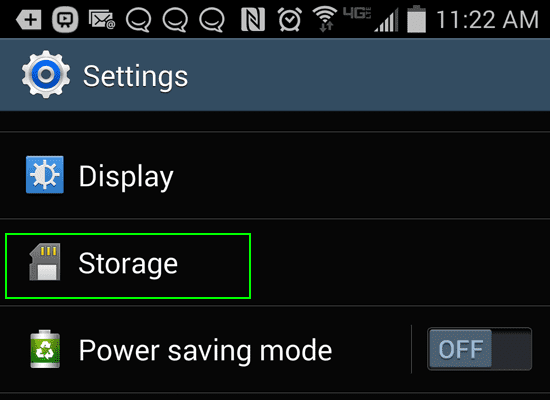
- Feu clic a continuació Dades en memòria cau.
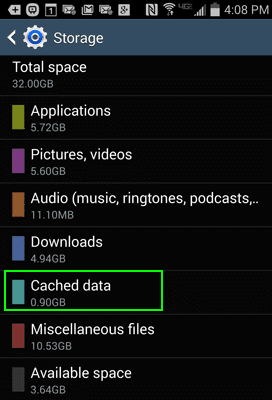
- Feu clic D'acord per confirmar l'eliminació.
També podeu utilitzar l'aplicació tercera festa per accelerar Android com Netejador de memòria cau d'aplicacions. Aquesta aplicació se suprimirà automàticament memòria cau en dispositius Android segons una programació específica.
 Aplicacions Productivitat INFOLIFE LLC DESCÀRREGA
Aplicacions Productivitat INFOLIFE LLC DESCÀRREGA 2. Desactiveu el bloatware
Podeu instal·lar i executar desenes d'aplicacions al vostre telèfon intel·ligent. Però si no l'utilitzeu, heu d'eliminar l'aplicació, el motiu és que l'aplicació es pot executar en segon pla encara que no l'obriu. Si el vostre telèfon Android no té accés arrel, no podeu desinstal·lar aplicacions preinstal·lades, però encara podeu desactivar/desinstal·larinhabilitar la aplicació.
- obert Configuració >Aplicacions >Gestor d'aplicacions.
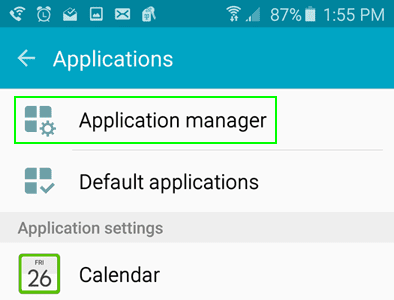
- Premeu la pestanya Tots per veure una llista de totes les aplicacions del telèfon.
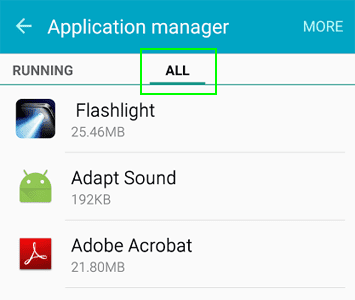
- Feu clic a l'aplicació que voleu desinstal·lar.
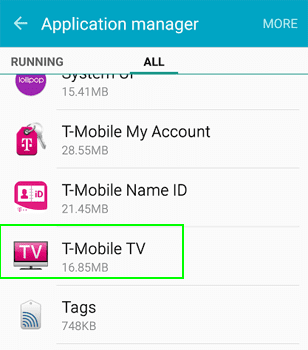
- Feu clic Inhabilitar o Desinstal·la.
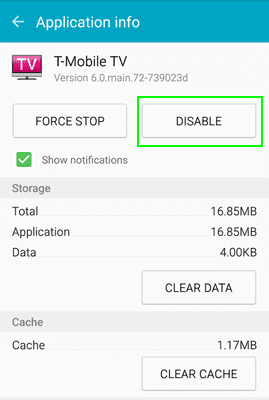
- Premeu per seleccionar D'acord.
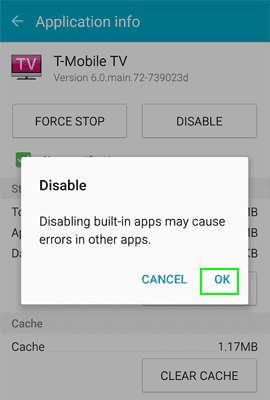
Alternativament, podeu buscar ajuda de les millors aplicacions d'Android per accelerar i còpia de seguretat com Còpia de seguretat de titani per desactivar bloatware.
 Eines per a desenvolupadors d'aplicacions Titanium Track DESCÀRREGA
Eines per a desenvolupadors d'aplicacions Titanium Track DESCÀRREGA 3. Augmenteu el límit de memòria del navegador Chrome
Per per defecte, el navegador Chrome només utilitza 128 MB de memòria RAM disponible, però podeu augmentar fins a 4 vegades per utilitzar Chrome més ràpid i sense problemes.
- Al navegador Chrome del vostre dispositiu Android, aneu a chrome://flags/#max-tiles-for-interest-area o simplement pots escriure chrome: // banderes i desplaçar-se avall fins a trobar la secció "rajoles màximes per a la zona d'interès".
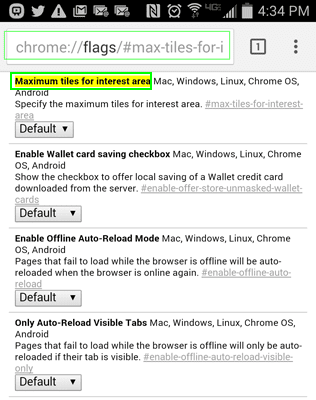
- Ara a la pantalla del vostre dispositiu Android apareixerà una finestra emergent, premeu opcions 512.
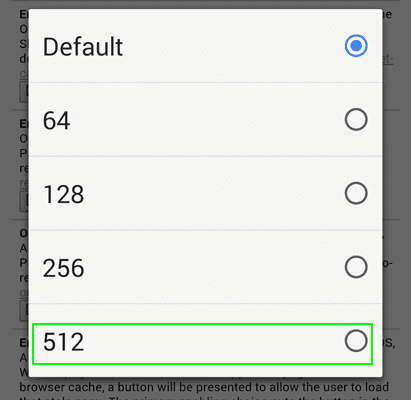
- Últim clic Reinicia ara.
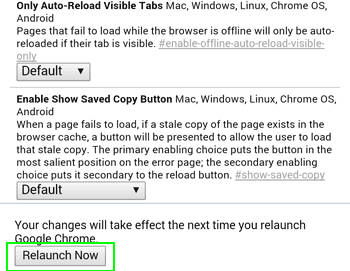
4. Desactiva l'animació
- obert Configuració, després cerqueu i feu clic per seleccionar Sobre el telèfon.
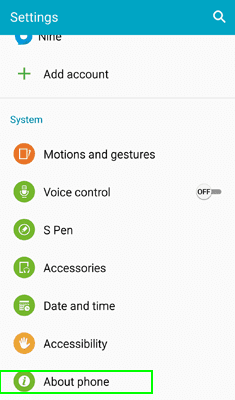
- A continuació, a la pantalla Sobre el telèfon, cerqueu l'opció i feu-hi clic Número construït 7 vegades. Ara rebreu una notificació que diu Mode de desenvolupador s'ha activat. Si el mode de desenvolupador s'ha habilitat anteriorment, podeu ometre aquest pas.
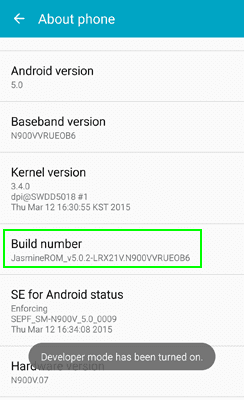
- A l'aplicació Configuració, trobareu opcions Opcions de desenvolupament. Aquesta opció només apareix després d'haver activat el mode de desenvolupador.
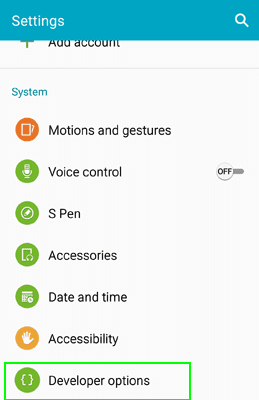
- Cerca i fes clic Escala d'animació de finestra.
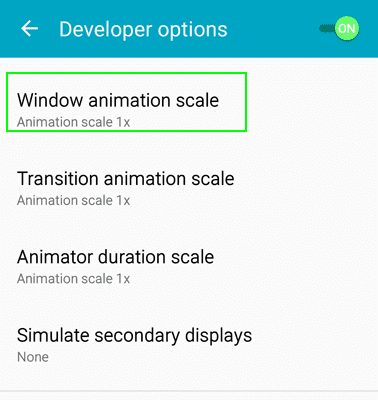
- Canvia a opció L'animació està DESACTIVADA.
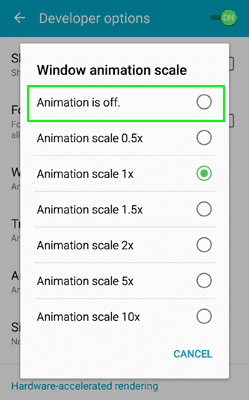
- Desactiveu també a les altres opcions.
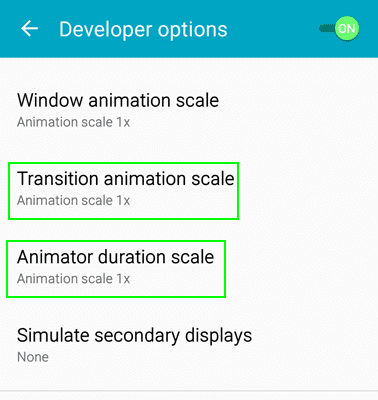
5. Desactiva l'animació de la pantalla de bloqueig
Una altra manera d'accelerar un Android lent és desactivar l'animació de la pantalla de bloqueig. Seguiu els passos següents:
- obert Configuraciói, a continuació, seleccioneu Pantalla de bloqueig.

- Feu clic Desbloqueja efectes.
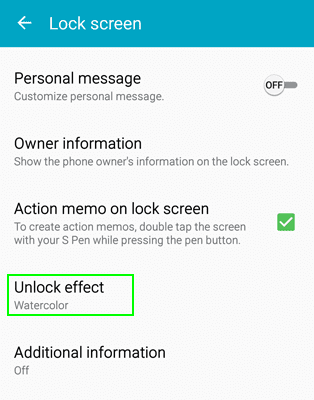
- triar Cap.
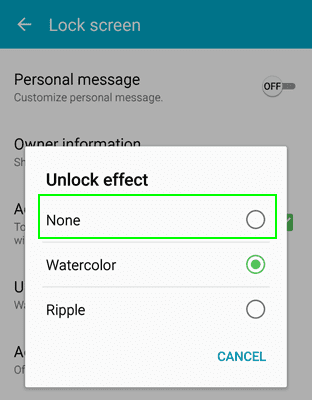
6. Utilitzeu App2SD
Per per defecte, aquesta aplicació està equipada amb moltes funcions. App2SD permet transferir fitxers i aplicacions a la targeta SD. Amb aquesta funció, podeu alliberar memòria ROM per millorar el rendiment del telèfon, però recordeu que no totes les aplicacions admeten aquesta funció.
 Tanmateix, si el vostre telèfon ésarrel, llavors podeu moure les aplicacions que vulgueu a la targeta SD mitjançant una aplicació dedicada. En aquest cas DroidSail Super App2SD és una de les millors aplicacions que us poden ajudar a fer-ho.
Tanmateix, si el vostre telèfon ésarrel, llavors podeu moure les aplicacions que vulgueu a la targeta SD mitjançant una aplicació dedicada. En aquest cas DroidSail Super App2SD és una de les millors aplicacions que us poden ajudar a fer-ho.  Aplicacions Productivitat Vicky Bonick DESCÀRREGA
Aplicacions Productivitat Vicky Bonick DESCÀRREGA 7. Utilitzeu un nucli overclockejat
Per per defecte, cada telèfon Android està configurat a una freqüència de CPU específica i està dominat pel nucli del dispositiu. Hi ha molts desenvolupadors d'Android que desenvolupen els seus propis nuclis que permeten als seus usuaris fer-ho overclock CPUs. Això ajudarà a augmentar el rellotge de la CPU del vostre dispositiu i fer-lo funcionar més ràpid.
8. Utilitzeu ROM personalitzades que s'actualitzen constantment
Cada telèfon intel·ligent nou que es produeix ve amb una ROM automàticament per defecte. Però amb una ROM de fàbrica, els usuaris tindran dificultats per optimitzar i personalitzar el telèfon intel·ligent segons les seves capacitats i desitjos.
Mentrestant, les ROM personalitzades desenvolupades per algú o un equip, s'han optimitzat per funcionar més ràpidament amb una millor escalabilitat. Podeu trobar el nucli i la ROM personalitzada per al vostre telèfon intel·ligent al fòrum Desenvolupadors XDA Android i StreetRat.